电脑U盘重装进入pe系统蓝屏解决教程
pe系统除了可以为我们进行系统重装之外,里面的许多工具还可以进行日常维护,保证电脑的健康。不过,有的用户进入pe系统后,莫名其妙就蓝屏了。遇到这种情况怎么解决呢?下面就让小编为大家带来电脑U盘重装进入pe系统蓝屏解决教程。
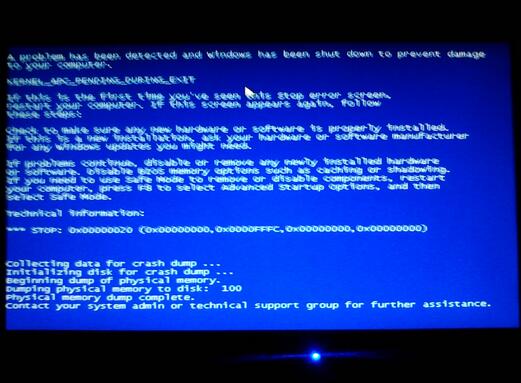
解决办法:
原因一:硬盘模式设置错造成蓝屏
解决:进入bios中,将硬盘模式从AHCI改为IDE模式。
原因二:内存原因造成蓝屏
解决:可以将内存上的金手指清理一下,换个内存插槽试试。
原因三:双显卡造成蓝屏
解决:大部分笔记本都是双显卡,可以进入bios,先关闭集成显示试试。
原因四:分区或启动卷造成的蓝屏
解决:可以使用光驱启动盘对光盘进行启动修复即可。如果是是因为硬盘本事问题,那么需要将硬盘安装在别的电脑上,然后使用“chkdsk /r”这个命令将其进行磁盘修复磁盘错误问题。
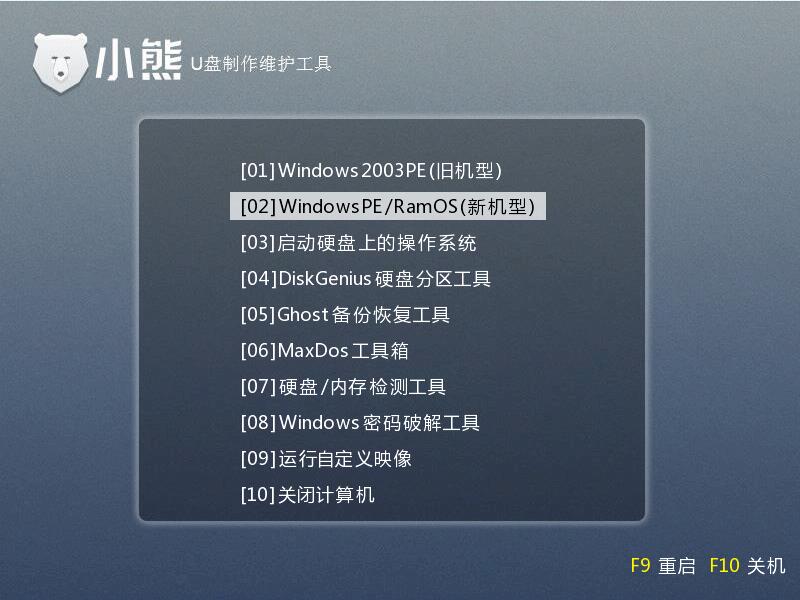
以上就是小编为大家带来的电脑U盘重装进入pe系统蓝屏解决教程。进入pe系统蓝屏,可以根据上述原因进行分析,然后进行修复。
Win10教程查看更多

2021-10-08查看详情

2021-10-05查看详情

2021-10-05查看详情

2021-09-24查看详情

重装系统教程查看更多

win10电脑系统应该如何进行快速安装?我们怎么快速重装系统win10?大家都知道重装系统的方法有很多种,但是要说最简单的一种,无疑是一键重装了。就算你是电脑新手,完全可以靠自己重装,毫无压力。下面,小编将带大家来看看win10电脑系统应该如何进行快速安装吧。
联想拯救者Y9000X 2TB搭载Intel Core i7-9750H(2.6GHz/L3 12M)处理器,配置32GB DDR4和2TB SSD,笔记本无光驱。一般我们可以用光盘重装系统,那么对于没有光驱的笔记本该如何进行重装系统呢?下面为大家介绍联想拯救者Y9000X 2TB如何一键重装win8系统。
神舟战神K670C-G4A1是一款15.6英寸的高清大屏笔记本,这款笔记本标配了Intel Pentium G5420处理器,还有512GB SSD以及NVIDIA GeForce MX250独立显卡,电脑运行速度非常快,非常适合用来影音与娱乐。那这款神舟战神K670C-G4A1笔记本如何重装win8系统大家有了解过吗,今天小编跟大家分享神舟战神K670C-G4A1如何一键重装win8系统。
雷神911(Intel第八代)如何一键重装win8系统?小熊一键重装系统软件特别适合小白用户,帮助没有电脑基础的用户成功重装系统。那么现在小编就跟大家分享一篇使用小熊一键重装系统软件装系统的教程,以雷神911(Intel第八代)笔记本如何一键重装win8系统为例。
